
Si has adquirido el servicio de Internet Telmex para tu hogar, es fundamental asegurarte de que tu módem esté protegido adecuadamente para evitar que los vecinos se aprovechen de tu conexión. Vamos a ver cómo bloquear dispositivos de mi WiFi Telmex.
En caso de que aún no hayas tomado medidas al respecto, te explicaremos cómo restringuir dispositivos en tu red WiFi de manera sencilla y sin necesidad de contactar al servicio técnico.
La seguridad de tu red es esencial para mantener un rendimiento óptimo y la privacidad de tu conexión. A continuación, te guiaremos a través de los pasos para desconectar dispositivos no autorizados de tu WiFi Infinitum.
Cómo desconectar dispositivos de mi wifi – Opción 1
En este primer caso para bloquear dispositivos conectados a mi wifi vamos a hacerlo con el módem Infinitum huawei HG658d.
Como primer paso lo que tenemos que hacer es ingresar a la acceder a la siguiente dirección ip: 192.168.1.254. Esta ip la vamos a introducir en nuestro navegador y posteriormente dar enter [recuerda que debes estar conectado a tu red wifi].
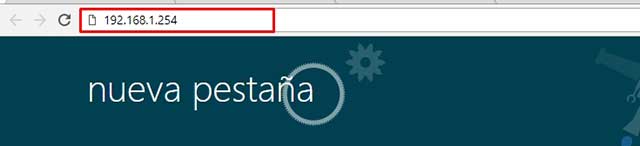
Una vez que estemos en el login hay que rellenar los campos de nombre de usurio y contraseña.
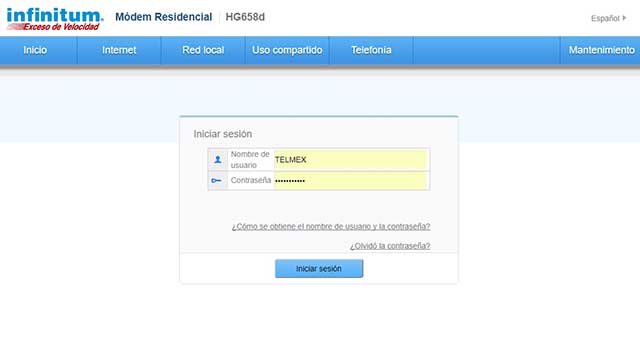
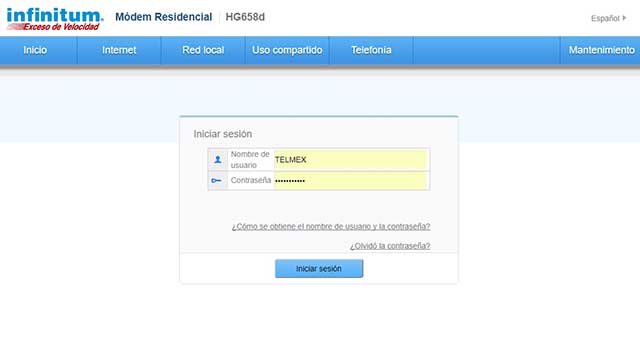
- En «Nombre de usuario» poner TELMEX.
- En «Contraseña» escribir la clave de la red.
Cuando iniciemos sesión proceder a ingresar a la sección de «Red local» para luego ir a la opción de «Acceso a WLAN» y por último en la opción de la derecha «Reglas de acceso a WLAN«.
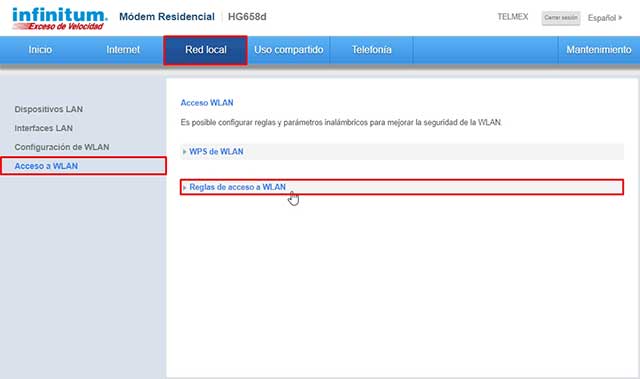
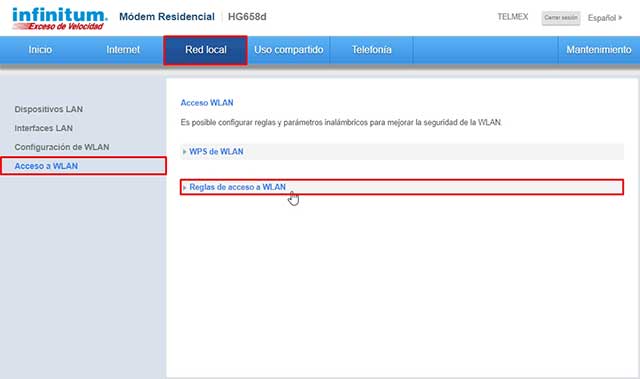
En los siguientes parámetros que se muestran tenemos que elegir el que queramos, la que se ajuste a nosotros, todas cumplen la misma función pero dependerá del número de dispositivos que quieres permitir o bloquear para elegir la más rápida.
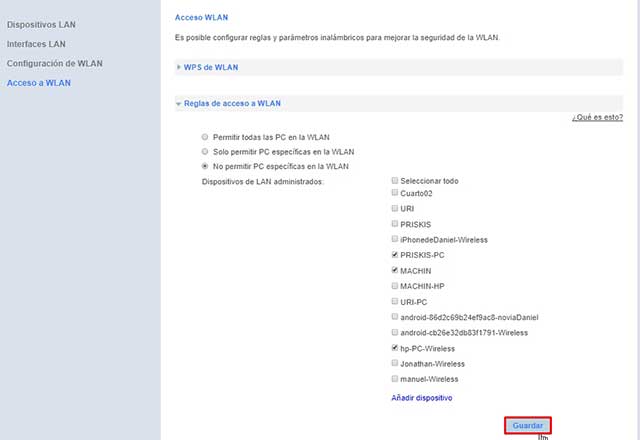
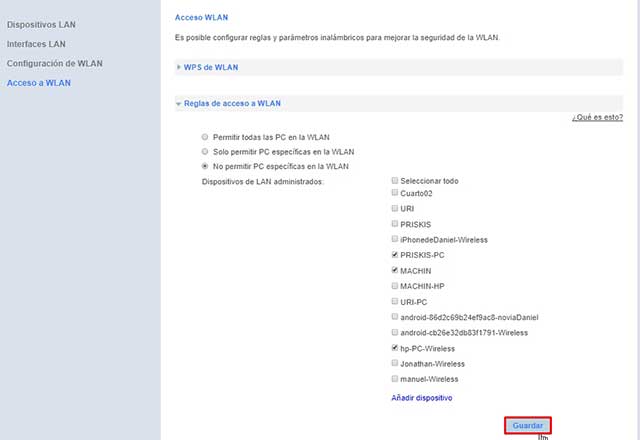
A continuación te explicamos cada una de ellas.
Elije la que más se ajuste.
Cómo eliminar dispositivos de mi wifi – Opción 2
Ahora exploraremos cómo bloquear un dispositivo de mi wifi y asegurar nuestra red Telmex infinitum al bloquear y quitar el internet a otra persona que esté actualmente conectado a ella.
Previo a eliminar a los intrusos de la red wifi Telmex, es necesario que te conectes a tu módem, lo cual puedes realizar a través de un cable de red o mediante la conexión a la red wifi.
En el navegador favorito o aquel que utilicen con mayor frecuencia, ya sea Firefox o Google Chrome, ingresen la dirección IP 192.168.1.254 en la barra de direcciones URL.
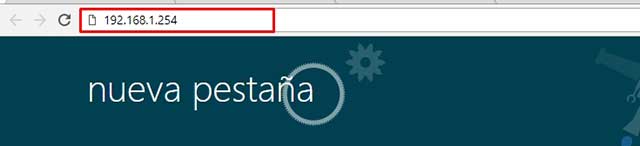
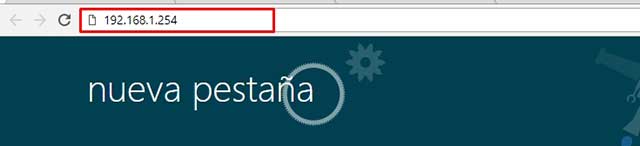
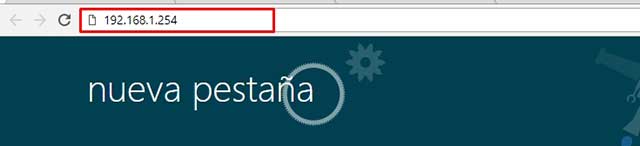
Ahora bien, en el campo correspondiente al nombre de usuario, introduzcan «TELMEX» con mayúsculas. En el área de contraseña, ingresen la contraseña de la red wifi y luego procedan a iniciar sesión.
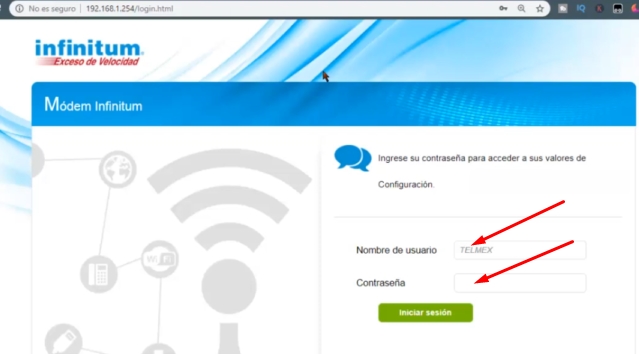
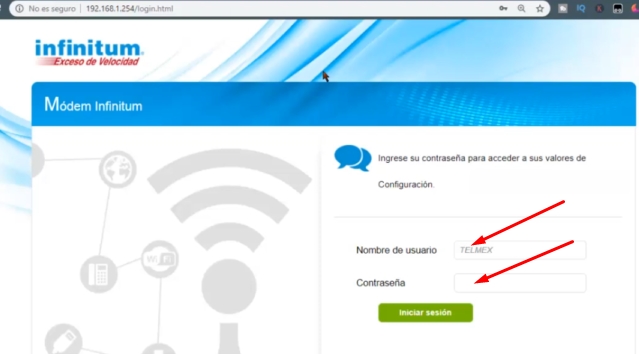
Para visualizar los usuarios conectados, acceda a la sección «Visión general«, «Básico» o «DHCP«. En la opción llamada «Tabla DHCP«, podrás ver la lista de usuarios conectados a la red.
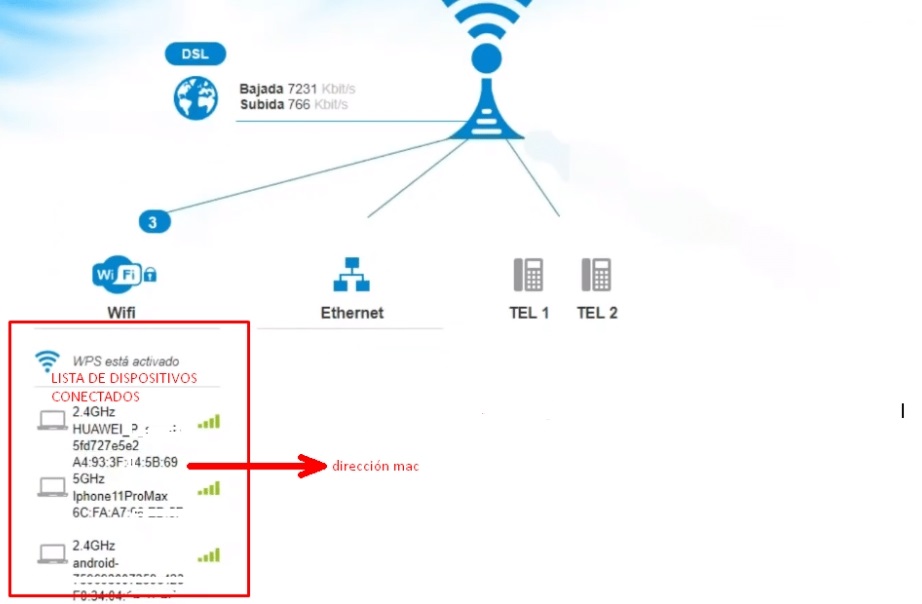
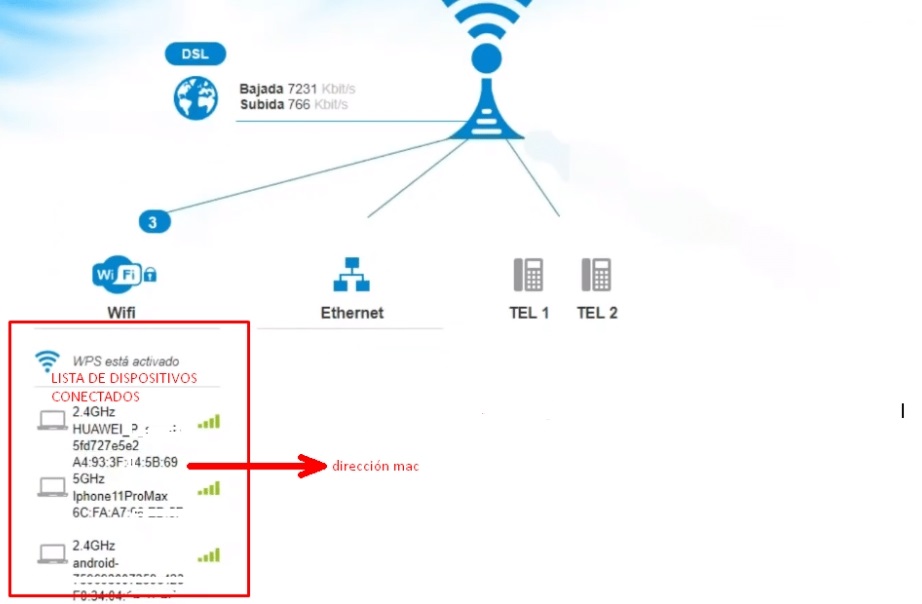
Existen dos métodos para bloquear dispositivos no deseados en tu red: cambiando la contraseña de tu WiFi o desconectar dispositivos de mi wifi sin cambiar la contraseña restringiendo el acceso a través del filtrado MAC.
Ve a la opción de «wifi» y «filtro MAC«, habilita «Filtración MAC de Wifi Normal» y comienza a añadir las direcciones MAC que deseas bloquear en los campos MAC1, MAC2, MAC3, etc. de tu red wifi.
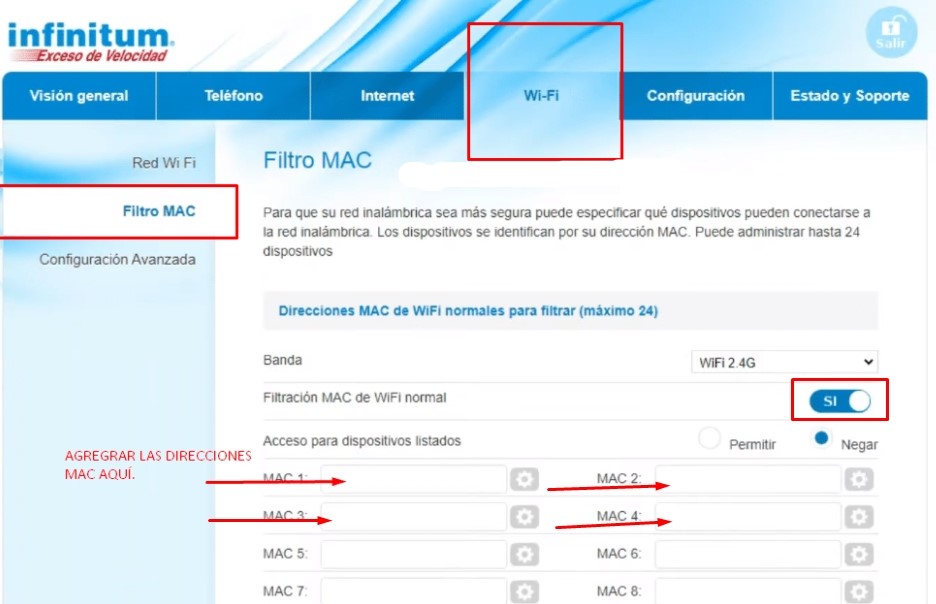
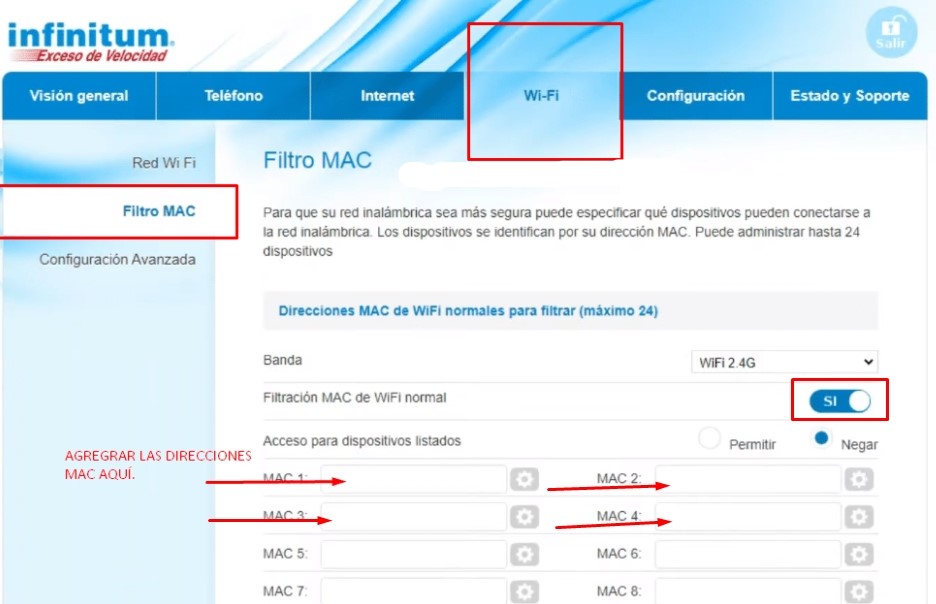
Para finalizar, selecciona la opción «Guardar» o «Aplicar cambios» para guardar las configuraciones realizadas.
Con esto terminamos lo que es la configuración del módem para que las personas que se conecten a nuestra red no tengan acceso a internet. Este truco tiene muchos beneficios que puedes usar a tu favor.
Seguridad en tu red WiFi
Para asegurar tu módem contra el acceso no autorizado, utiliza el método de encriptación WPA. Hay tres niveles de protección disponibles, y se recomienda elegir el nivel de seguridad alta.
| Método | Descripción | Nivel de Seguridad |
|---|---|---|
| WEP Wired Equivalent Privacy | Es el estándar de seguridad para redes WiFi; es un mecanismo de seguridad básico | Baja |
| WPA WiFi Protected Access | Método que opera con una contraseña predefinida. Tiene cierta vulnerabilidad a ataques pero mucho menos que WEP | Media |
| WPA2 | WPA2 es una combinación de contraseña predeterminada y un software adicional para la creación de llaves únicas, de tal manera que cada usuario posee una llave de autenticación individual | Alta: Recomendable |
Te dejamos una serie de tutoriales para mas configuración de tu módem, échales un vistazo seguro te quedas con algo muy útil.
- Cómo ocultar esconder la señal de tu red WIFI Infinitum [Módem huawei HG658d]
- Cómo cambiar el nombre [SSID] y contraseña a mi red WIFI Infinitum modem Huawei HG658d
- Cómo bloquear el internet a los usuarios en un módem Telmex Infinitum [huawei HG658d]
- Cambia el nombre y contraseña de acceso al módem Telmex.
Preguntar relacionadas
Vídeo tutorial cómo bloquear el internet a un celular
VIDEO
Esto ha sido todo amigos en este post, si la información proporcionada te fue de utilidad y te sirvió participa en el Blog, regálanos un like en la Página de Facebook y por supuesto suscríbete al Canal en YouTube.
